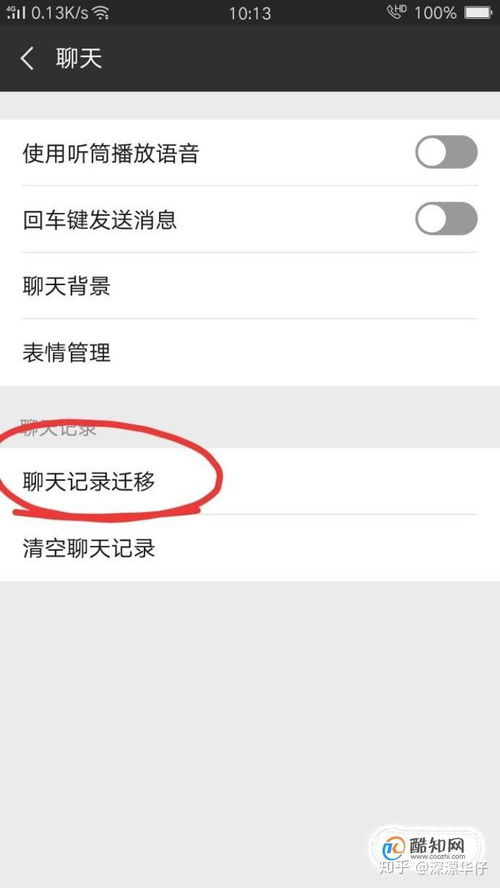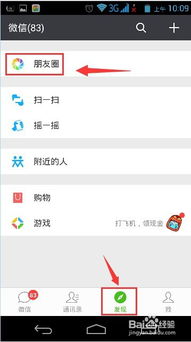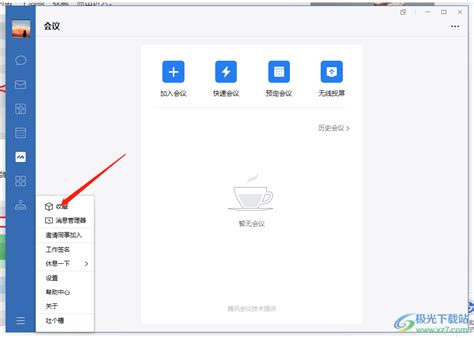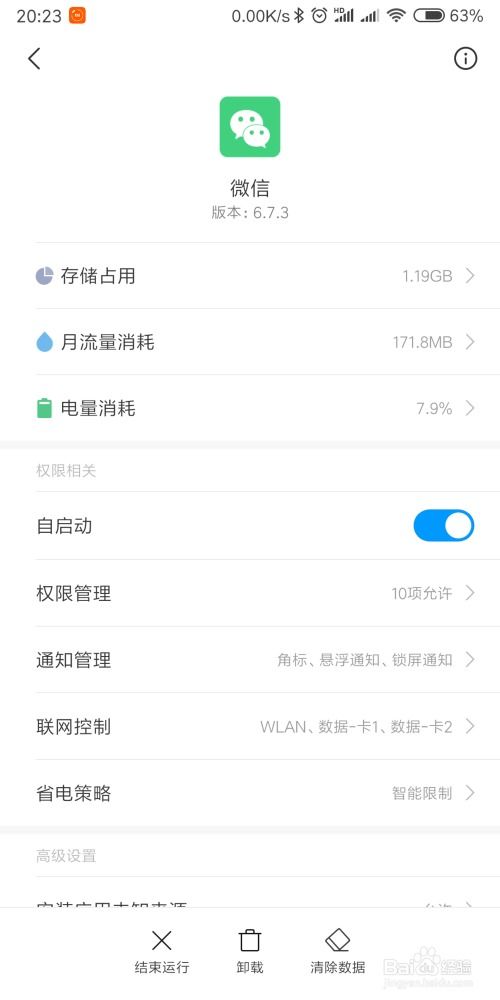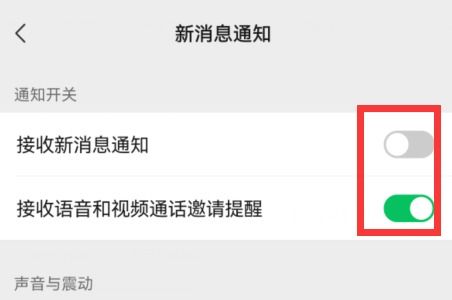微信英语语音高效录入技巧
微信中英语语音录入,让沟通跨越语言障碍

在现代社会中,即时通讯已经成为我们日常生活和工作中不可或缺的一部分。而在众多的即时通讯软件中,微信无疑是最为普及和常用的一款。它不仅具备即时聊天、文件传输、语音通话等基础功能,还支持语音输入,尤其是英语语音录入功能,大大方便了我们在跨国沟通、语言学习以及特定场景下的应用。接下来,让我们一起详细了解一下如何在微信中进行英语语音录入,享受科技带来的便捷与乐趣。

第一步:进入微信聊天页面
首先,你需要确保手机中已安装微信应用,并且版本较新(例如苹果手机的IOS15.5版本,微信的8.0.23版本),以便支持最新功能。接下来,打开微信应用,在主界面中找到你希望进行聊天的联系人或群组,点击进入聊天页面。
第二步:打开语音输入功能
在聊天页面的底部输入框右侧,有一个带有圆圈的加号(+)按钮,点击它。在弹出的菜单中,你可以看到许多选项,包括图片、拍照、视频通话、位置等。在这个菜单中,寻找并点击“语音输入”功能。初次使用时,微信可能会请求获取麦克风的访问权限,记得允许该权限,以确保能够正常使用语音输入功能。
第三步:选择英语输入模式
默认情况下,微信的语音输入功能使用的是普通话模式。不过,对于需要使用英语进行语音录入的用户来说,更改语言设置是必不可少的步骤。在语音输入界面,你会看到一个小型的语言选择按钮,通常默认显示为“普通话”。点击这个按钮,它会变成一个下拉三角形,显示出可选的语言列表。在语言列表中,找到并选择“英语”。至此,你已经成功将微信的语音输入模式切换为英语。
第四步:进行英语语音录入
选择英语输入模式后,你可以看到绿色的“说话”按钮(形状可能因手机型号或微信版本不同而略有差异,但一般为圆形或长条形)。按住这个按钮,然后说出你想要录入的英语内容。在此过程中,请尽量清晰、准确地发音,以提高语音识别率。一旦你说完想要的内容,松开按钮,微信会自动将你的语音转化为文字,并显示在输入框中。
第五步:检查和编辑文字内容
语音转文字完成后,你需要对识别结果进行检查。虽然现在的语音识别技术已经非常先进,但由于各种原因(如发音不清晰、噪音干扰等),仍有可能出现识别错误。如果发现错误,可以直接在输入框中进行手动修改,直到文字内容准确无误。
第六步:发送消息
检查和编辑完文字内容后,你就可以点击输入框右侧的发送按钮,将消息发送给对方了。整个过程快捷高效,既免去了打字的繁琐,又能在瞬间传递出想要表达的信息。
其他小技巧
语音转文字的使用场景:除了普通的聊天场景外,微信的英语语音录入功能在跨国会议、语言学习、盲人辅助等场景中也极具实用价值。它让不同国家和地区的人们能够轻松沟通,跨越语言障碍。
优化语音识别效果:为了提高语音识别的准确性和效率,你可以尝试在安静的环境中使用语音输入功能,并尽量清晰、准确地发音。此外,定期更新微信应用和系统软件也有助于提升语音识别技术的表现。
与朋友的互动:如果你的朋友或家人正在学习英语,不妨试试使用微信的英语语音录入功能与他们进行互动。这样不仅能提高他们的英语听力水平,还能让你们的聊天更加生动有趣。
隐私与安全问题
在享受微信英语语音录入带来的便捷时,我们也需要注意隐私和安全方面的问题。根据相关法律法规的规定,未经对方同意私自录制和保存对方的语音内容可能涉嫌侵犯隐私权等违法行为。因此,在使用微信进行语音聊天时,请务必尊重对方的隐私和意愿,并遵守相关法律法规的规定。
此外,还需要注意录音文件的妥善保管和避免泄露。由于录音文件可能包含个人隐私和敏感信息,一旦泄露可能会对个人或他人造成不良影响。因此,在使用微信英语语音录入功能时,请务必注意录音文件的存储位置、加密措施以及删除机制等安全因素。
结语
总的来说,微信的英语语音录入功能为我们提供了一种便捷、高效的沟通方式。它不仅简化了跨国交流的语言障碍,还为语言学习者提供了一个良好的练习和测试平台。在未来的日子里,随着技术的不断进步和应用的不断优化,相信微信将会为我们带来更多惊喜和便利。让我们一起期待吧!
- 上一篇: 打新基金的具体操作流程是怎样的?
- 下一篇: 如何在QQ上与好友建立亲密关系的步骤
-
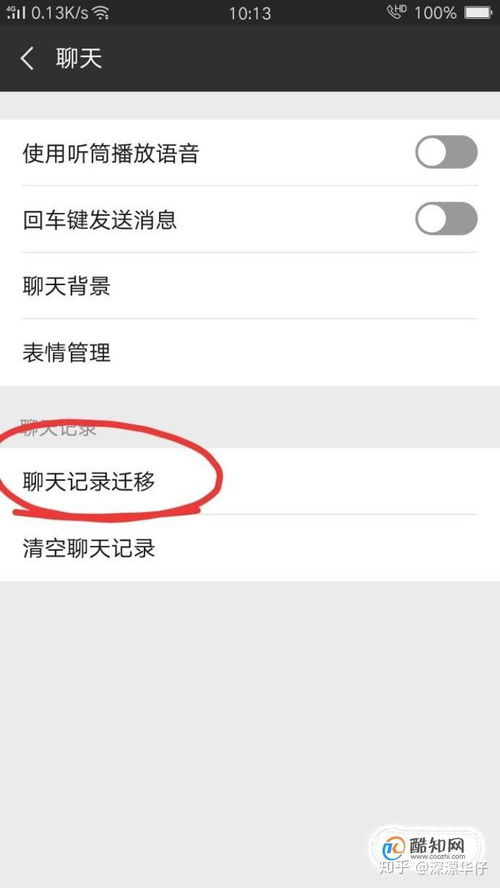 秒速查找微信聊天记录:高效技巧大揭秘资讯攻略11-12
秒速查找微信聊天记录:高效技巧大揭秘资讯攻略11-12 -
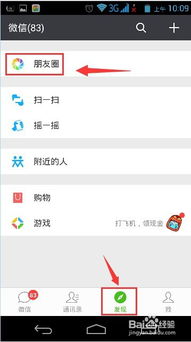 掌握微信发送技巧,轻松沟通无障碍资讯攻略11-18
掌握微信发送技巧,轻松沟通无障碍资讯攻略11-18 -
 探索“face”的正确发音:解锁英语发音小技巧!资讯攻略02-11
探索“face”的正确发音:解锁英语发音小技巧!资讯攻略02-11 -
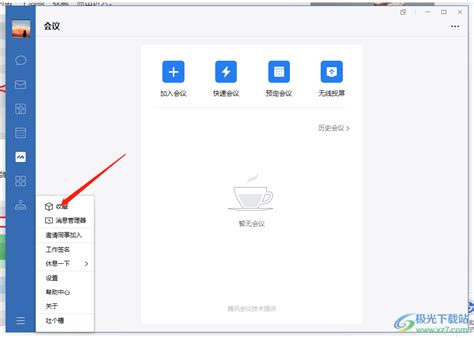 企业微信中如何轻松查看你的收藏内容资讯攻略11-17
企业微信中如何轻松查看你的收藏内容资讯攻略11-17 -
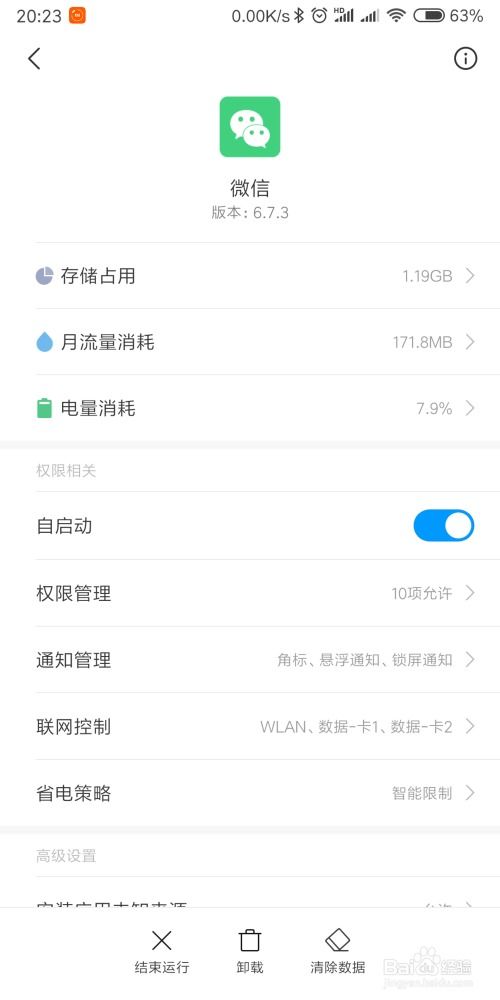 微信无法发送语音?快速解决秘籍来了!资讯攻略11-03
微信无法发送语音?快速解决秘籍来了!资讯攻略11-03 -
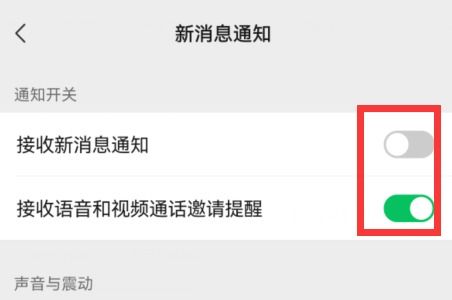 微信如何设置语音和视频通话的通知提醒?资讯攻略11-02
微信如何设置语音和视频通话的通知提醒?资讯攻略11-02